在Excel表格中插入图表和图片外,还可以在Excel表格内插入视频。那么,我们怎样才能在Excel表格里面插入视频呢?今天,小编就教各位在Excel表格中插入视频的小技巧,大家一起来学习吧!
1、首先,打开我们的Excel表格,选中任一单元格,选择菜单栏的【插入】选项;
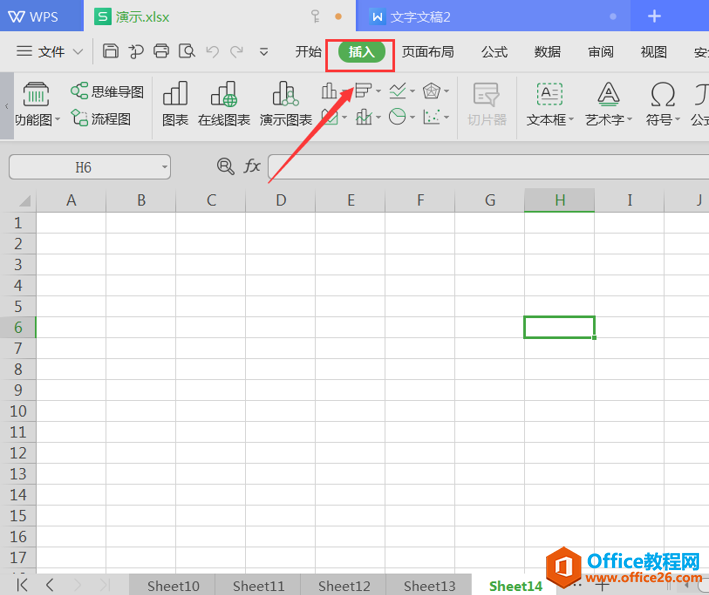
2、然后,选择插入项下的【对象】属性;
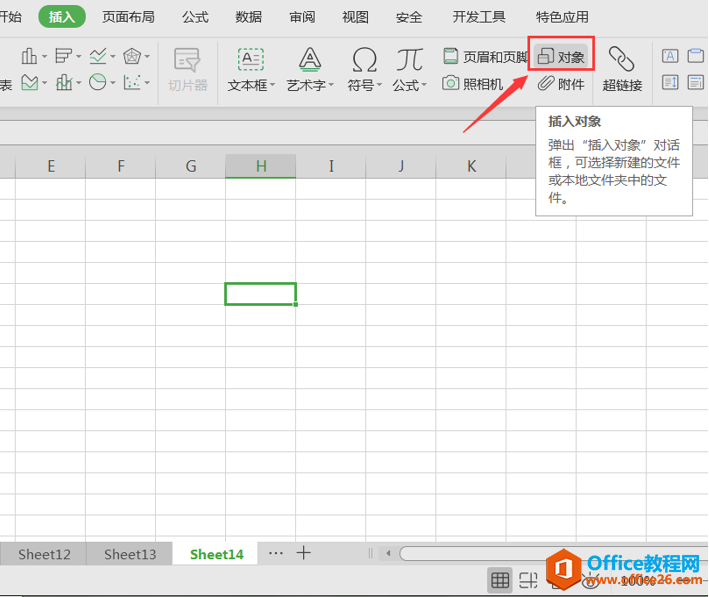
3、接着,在弹出的插入对象界面,选择【由文件创建】选项,并单击【浏览】按钮;
WPS Excel表格中数字怎么显示全
我们在利用Excel表格统计信息时,经常会遇到这种问题,当我们在单元格中录入数字过多时,表格中数字常常显示不全。那么,遇到这种情况,我们该怎么办呢?今天,小编就教各位怎样使Ex
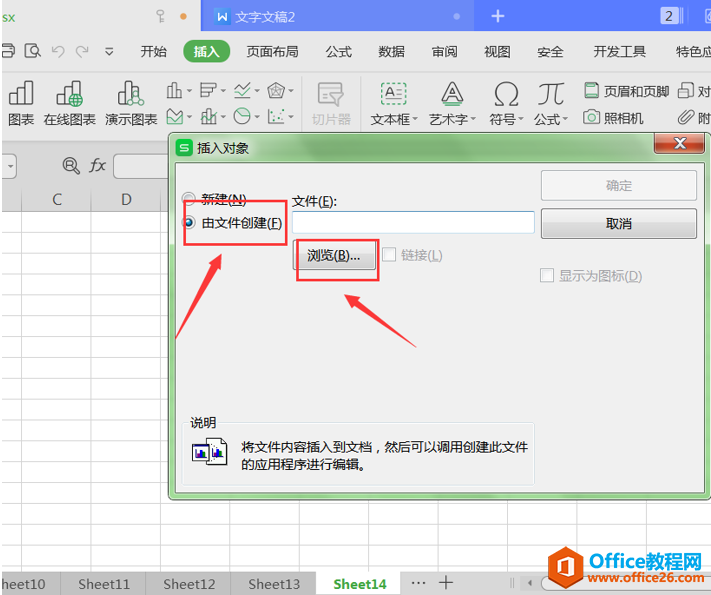
4、紧接着,选中需要插入的视频文件,单击【打开】按钮:
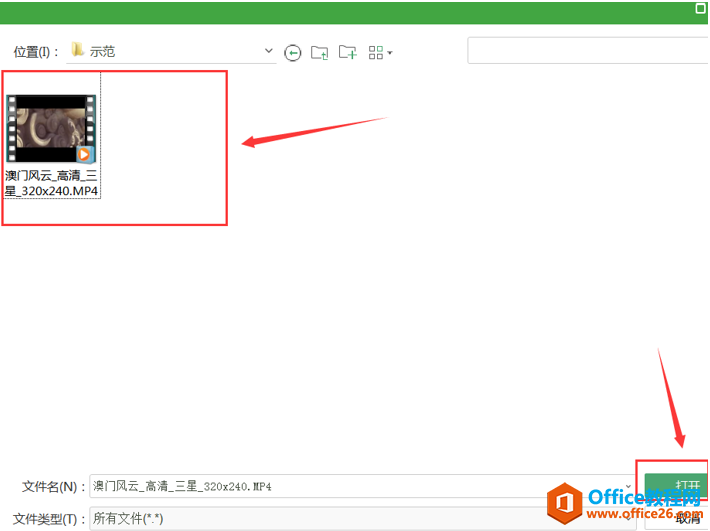
5、我们会发现,在弹出的插入对象界面中,文件路径已经显示出来,我们单击【确认】选项即可:
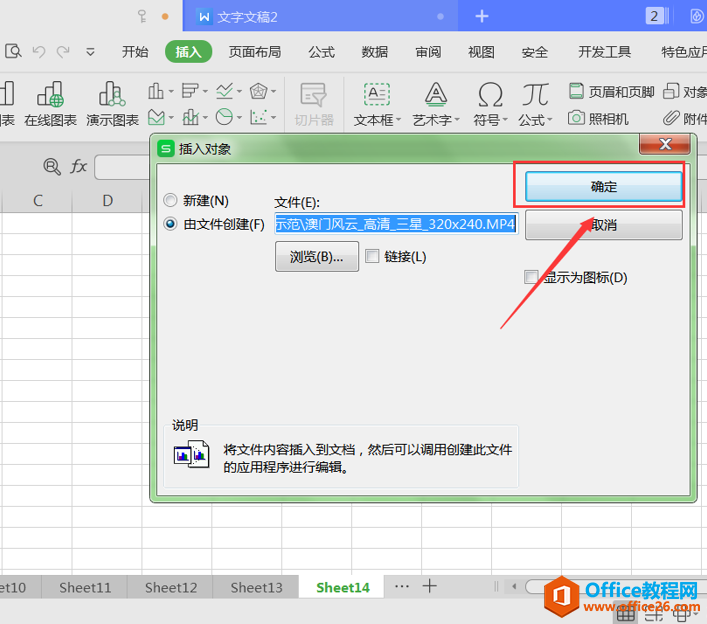
当我们返回Excel工作表时,就会发现视频已经成功插入啦:
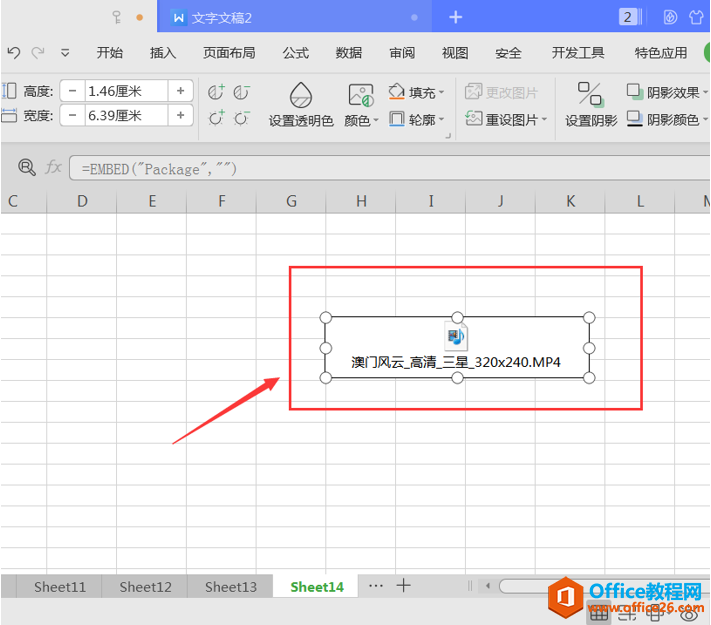
那么,在Excel表格技巧中,在Excel表格中插入视频的操作方法是不是非常简单呢,你学会了吗?
WPS Excel表格如何按颜色统计个数
我们在制作Excel表格时,为了突出某些数值的重要性,会选择不同的背景颜色填充单元格。那么,在这种情况下呢,我们怎么才能对同一背景色的数据进行统计呢?今天,小编就教各位在Excel表


